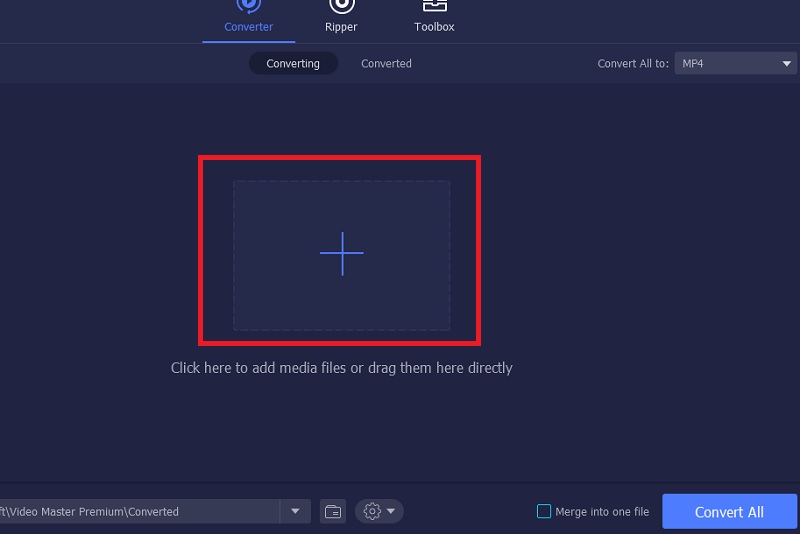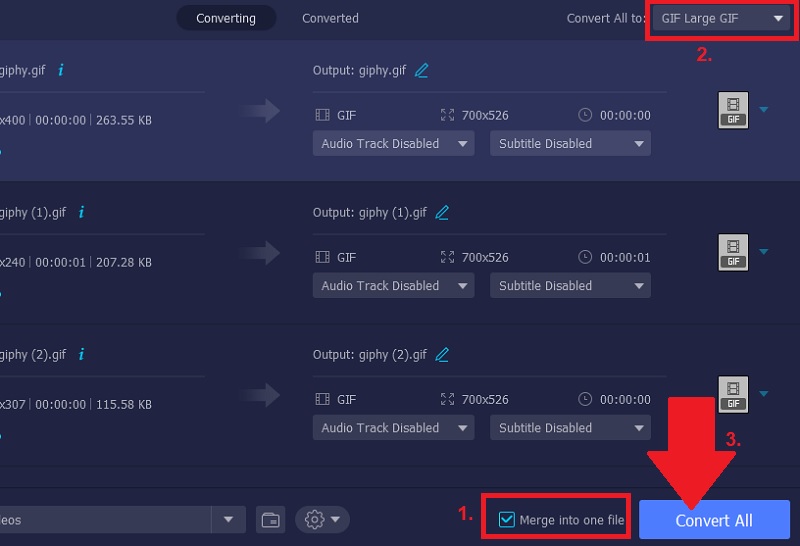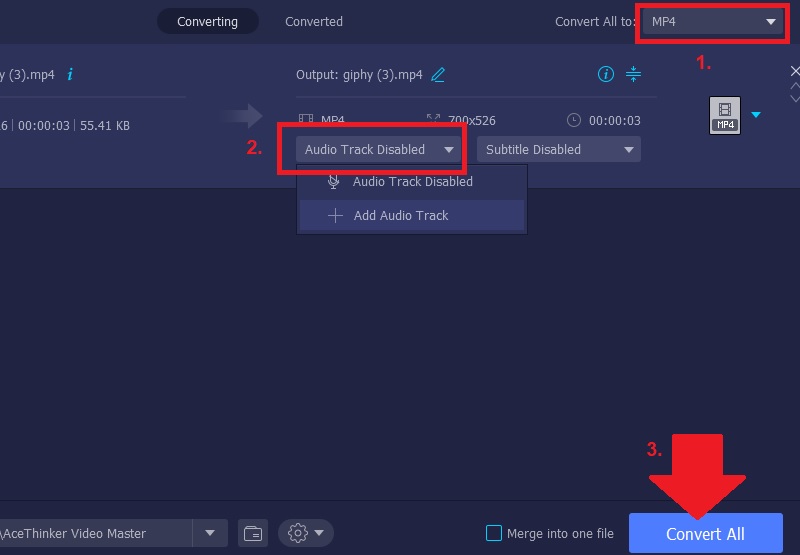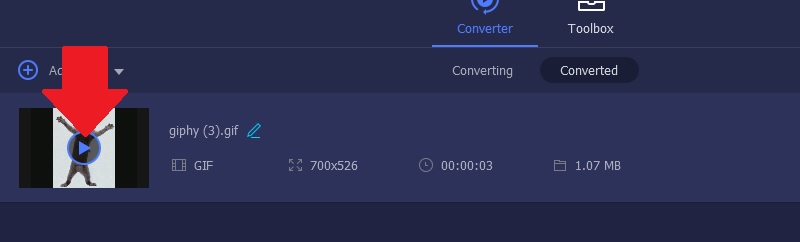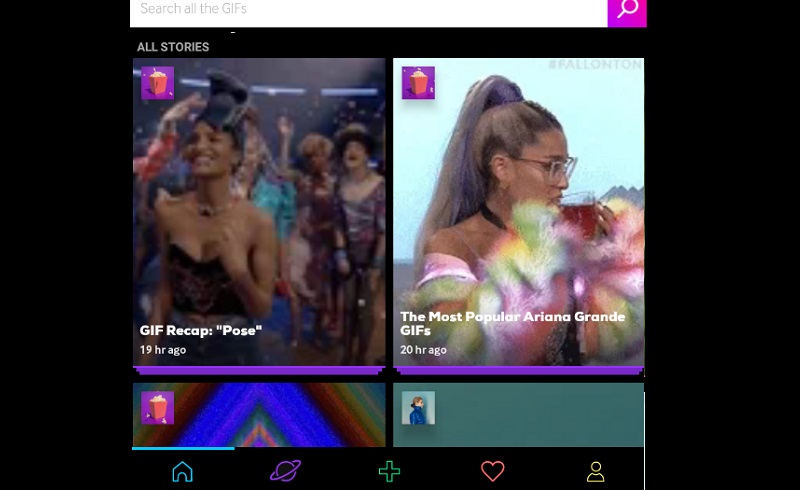Maître vidéo Acethinker
AsPenseur Maître vidéo est principalement conçu pour convertir la vidéo. Pourtant, il dispose d'une fonction d'édition où vous pouvez fusionner plusieurs images GIF en un seul fichier vidéo. Lorsque vous combinez ces fichiers GIF, vous pouvez également les enregistrer dans des formats vidéo tels que MP4, AVI, MOV, FLV, MKV, etc. En plus de cela, cet outil inclut également l'ajout d'audio sur les fichiers GIF combinés dans sa fonction d'édition. Étant donné que les fichiers GIF n'ont pas de son, Video Master est d'une grande aide lorsque vous souhaitez créer une vidéo avec de l'audio produit par des GIF. Pour savoir comment procéder, consultez les étapes ci-dessous.
Essayez-le gratuitement
Téléchargement gratuit
Windows 8 / 10 / 11
Téléchargement sécurisé
Téléchargement gratuit
Mac OS X 10.15 et supérieur
Téléchargement sécurisé
Étape 1 Installer le maître vidéo
Pour commencer, cliquez sur l'un des boutons "Télécharger" ci-dessus pour obtenir le programme d'installation de Video Master. Après le téléchargement, exécutez le programme d'installation et procédez à l'installation de l'outil en suivant l'assistant de configuration. Une fois cela fait, lancez l'application et cliquez sur l'icône "Plus" au milieu de l'interface de l'outil, puis sélectionnez toutes les images GIF que vous souhaitez fusionner. Vous pouvez également faire glisser les GIF et les déposer sur l'outil pour les ajouter rapidement.
Étape 2 Commencez à fusionner des fichiers GIF
Ensuite, cochez la case "Fusionner en un seul fichier" pour vous assurer que les fichiers GIF se combineront une fois que vous aurez commencé à les convertir. Après cela, cliquez sur le bouton déroulant "Convertir tout en" dans la partie supérieure droite de l'outil et choisissez "GIF" comme format de sortie. Ensuite, cliquez sur le bouton "Convertir tout" dans le coin droit de l'outil pour convertir les fichiers GIF en un seul fichier.
Étape 3 Convertir GIF en n'importe quel format vidéo
Après avoir fusionné plusieurs GIF en un seul fichier, ajoutez le fichier à Video Master pour le convertir en vidéo. Une fois ajouté, cliquez sur le bouton "Liste déroulante" dans la partie droite de l'outil avec un nom de format vidéo, et sélectionnez votre format vidéo préféré parmi MP4, MKV, AVI, FLV, MOV, etc. Si vous souhaitez ajouter de l'audio au fichier, cliquez sur le bouton "Piste audio" et choisissez "Ajouter une piste audio". Vous pouvez mettre n'importe quelle musique locale de votre PC comme musique de fond de la vidéo. Ensuite, cliquez sur "Convertir tout" pour lancer la conversion.
Étape 4 Regardez la vidéo convertie
Une fois cela fait, l'outil ouvrira son dossier de sortie, vous montrant toutes les vidéos que vous avez converties. Vous pouvez également accéder à son panneau "Converti" pour voir les fichiers vidéo. À partir de là, cliquez sur le bouton "Lire" pour prévisualiser la vidéo convertie.
EZGIF
Si vous recherchez un éditeur GIF capable de combiner plusieurs GIF dans un seul fichier, alors EZGIF est un excellent choix pour faire le travail. Cet outil est une application Web qui vous permet de modifier des fichiers GIF sans installer aucune application sur votre PC. De plus, EZGIF a produit des GIF de haute qualité et les a créés sans aucun filigrane. En outre, vous pouvez créer un nouveau fichier GIF en téléchargeant une série de formats d'image JPG, PNG, GIF, BMP, TIFF et autres. Cela étant dit, EZGIF est pratique, en particulier pour un rédacteur de contenu et des développeurs Web, car il permet aux utilisateurs de télécharger un format GIF animé ou WeBP pour créer un excellent fichier GIF. Pour en savoir plus sur cet outil, suivez les étapes ci-dessous pour voir comment combiner des GIF avec EZGIF.
Mode d'emploi:
- Tout d'abord, visitez le site officiel d'EZGIF pour commencer à combiner des GIF. Depuis la page d'accueil, cliquez sur l'onglet "Gif Maker", puis cliquez sur le bouton "Choisir les fichiers". Sélectionnez les images à fusionner et cliquez sur le bouton "Télécharger" lorsque vous avez terminé.
- Une fois toutes les images téléchargées, organisez-les en faisant glisser les images dans le bon ordre en fonction de la façon dont vous souhaitez que le fichier GIF soit lu.
- Le fichier est lu au fur et à mesure que vous y apportez des modifications, et une fois satisfait des modifications, cliquez sur le bouton "Enregistrer" pour télécharger le fichier GIF.
FaireaGif
FaireaGif est l'un des outils en ligne gratuits et efficaces pour éditer et combiner des GIF dans un seul fichier. Cet outil est très accessible à partir de différentes plates-formes de navigation Web telles que Google Chrome, Mozilla Firefox et Safari. À partir de là, vous pouvez créer des GIF à partir de différents fichiers multimédias comme des images et des vidéos. De plus, il permet aux utilisateurs de parcourir divers GIF classés en fonction de leur type dans l'onglet "Parcourir les GIF". De plus, vous pouvez vous connecter à ce site en utilisant les comptes Facebook et Twitter pour commencer l'essai gratuit de l'abonnement premium du site Web. Cependant, vous devez vous abonner à son abonnement premium pour éditer et créer un GIF sans tracas afin d'utiliser toutes les fonctionnalités de l'outil.
Mode d'emploi:
- À l'aide du navigateur Web de votre ordinateur, visitez le site Web officiel de MakeaGif pour accéder à la page Web de l'outil.
- Sur la page Web de l'outil, cliquez sur le bouton "Images au format GIF". Ensuite, cliquez sur le bouton "Télécharger l'image" pour importer le GIF depuis votre bureau.
- Ensuite, cliquez sur le bouton "Ajouter des images" dans la partie inférieure gauche de la fenêtre d'édition pour ajouter un autre GIF à modifier.
- Ensuite, cliquez sur le bouton "Continuer l'édition" pour continuer l'édition des GIF. À partir de là, vous pouvez ajouter une légende et un autocollant, recadrer les GIF et personnaliser la vitesse du GIF, puis cliquer sur le bouton "Continuer la publication" pour sélectionner la catégorie de GIF que vous modifiez.
- Une fois cela fait, cliquez sur le bouton "Créer votre GIF" pour télécharger le GIF sur le site. Enfin, cliquez sur l'icône "Télécharger" sous le GIF pour obtenir le GIF modifié.
GIPHY
Vous voudrez peut-être aussi essayer GIPHY. C'est un outil incroyable pour combiner plusieurs fichiers GIF en un seul. Il vous permet non seulement de fusionner des GIF, mais également de personnaliser votre fichier GIF en appliquant une légende, des autocollants, des filtres et des annotations. Ce faisant, votre fichier GIF sera plus attrayant et attrayant avant de le partager avec vos amis ou sur vos comptes de médias sociaux.
Fonctionnalités de GIPHY
- Explorez un tas de GIF
- Partagez votre GIF préféré sur les plateformes de médias sociaux
- Téléchargez le GIF de la galerie
- Autocollants et emojis animés
- Enregistrez n'importe quel GIF sur votre bibliothèque pour une visualisation ultérieure
- Personnalisez le GIF en ajoutant des autocollants et des légendes
GifLab
GifLab est un excellent éditeur GIF pour un appareil iOS qui peut fusionner plusieurs GIF en un seul fichier GIF. Il peut transformer des vidéos locales en GIF, ce qui peut aider à réduire la taille du fichier pour le téléchargement en ligne. De plus, vous pouvez manipuler la durée de tous les GIF que vous créez dans cet outil car il vous permet d'ajuster la qualité et la vitesse d'un GIF. En outre, il vous permet de mettre du texte et des filtres pour améliorer le fichier GIF. En fait, GifLab permet aux utilisateurs de télécharger leurs fichiers GIF plus rapidement et de les partager par message, e-mail et même de les télécharger sur un site Web de réseau social. Ces raisons étaient suffisantes pour que GifLab figure sur notre liste comme le meilleur moyen de combiner des images GIF dans un fichier. Pour voir les étapes d'utilisation de cet outil, continuez à lire ci-dessous.
Conclusion
Les GIF ont vraiment eu un impact sur Internet, car ils sont souvent utilisés. Pour les autres, il suffit d'utiliser les GIF prêts à l'emploi disponibles sur Internet. D'autres préfèrent créer leur propre ensemble de fichiers GIF en combinant différents mèmes pour en créer un nouveau. Avec les outils mentionnés ci-dessus, en particulier Video Master, vous pouvez fusionner GIF en une seule image et même modifier le format de fichier. C'est vraiment un outil qui peut rendre le travail plus facile et beaucoup plus rapide.